فيما يلي كيفية إصلاح انتظار إنهاء اللعبة للرسالة في Battlefield 3
Battlefield هو امتياز إطلاق النار الشهير من أول شخص ، إلا أن العديد من المستخدمين أبلغوا عن انتظار لعبة للخروج من الرسالة في Battlefield. ستمنعك هذه الرسالة من الانضمام إلى لعبة ، وفي مقال اليوم ، سوف نعرض عليك طريقتين قد تساعدك في حل هذه المشكلة.
Battlefield 3 هي على الأرجح واحدة من أفضل الدفعات في سلسلة Battlefield ، ومع ذلك ، أبلغ العديد من المستخدمين عن انتظار إنهاء اللعبة للرسالة أثناء محاولة الانضمام إلى خادم. ليست هذه هي المشكلة الوحيدة في Battlefield 3 ، والتحدث عن المشاكل ، إليك بعض المشكلات المماثلة التي أبلغ عنها المستخدمون:
- Battlefield 3 في انتظار إنهاء اللعبة عالقة - يمكن أن تظهر هذه المشكلة بسبب عملية Battlefield التي تعمل في الخلفية. لإصلاح المشكلة ، قم بإنهاء جميع عمليات Battlefield 3 وحاول الانضمام إلى الخادم مرة أخرى.
- Battlefield 3 coop في انتظار خروج اللعبة - في بعض الأحيان يمكن أن تكون مواطن الخلل في المتصفح السبب في هذه المشكلة. لإصلاح المشكلة ، حاول تبديل المستعرض أو قم بمسح ذاكرة التخزين المؤقت للمستعرض.
- Battlefield 3 not launching - السبب الأكثر شيوعًا لهذه المشكلة هو برنامج مكافحة الفيروسات ، لذا من أجل حل المشكلة ، قم بتعطيل برنامج مكافحة الفيروسات مؤقتًا أو إلغاء تثبيته ومعرفة ما إذا كان ذلك يحل المشكلة.
في انتظار لعبة للخروج من الرسالة في Battlefield 3 ، وكيفية اصلاحها؟
- حاول استخدام متصفح مختلف
- تحقق مكافحة الفيروسات الخاص بك
- نهاية المعركة 3 العملية
- تسجيل الخروج مؤقتًا من حساب Origin الخاص بك
- أغلق PunkBuster
- إطلاق اللعبة كمسؤول
- أغلق المتصفح وحاول الانضمام إلى الخادم مرة أخرى
- انقر فوق الزر X بجانب شريط الانتظار
- محو ملفات تعريف الارتباط وذاكرة التخزين المؤقت في متصفحك
الحل 1 - حاول استخدام متصفح مختلف

يستخدم Battlefield 3 متصفح ويب لمساعدتك في العثور على الخادم للانضمام. هذه الطريقة ليست مثالية ، وأحيانًا يمكنك مواجهة انتظار إنهاء اللعبة للرسالة أثناء محاولة بدء لعبتك. لحل هذه المشكلة ، يقترح المستخدمون التبديل إلى مستعرض آخر.
أبلغ الكثيرون عن هذه المشكلة في Google Chrome ، ولكن بعد التبديل إلى متصفح آخر ، مثل Mozilla Firefox ، تم حل المشكلة. بالطبع ، يمكنك أيضًا تجربة استخدام Microsoft Edge بدلاً من ذلك وتجنب تنزيل مستعرض جديد وتثبيته فقط حتى تتمكن من تشغيل Battlefield 3.
الحل 2 - التحقق من مكافحة الفيروسات الخاص بك

إذا كنت تنتظر انتظار إنهاء اللعبة للرسالة أثناء محاولة بدء Battlefield 3 ، فقد تكون المشكلة هي برنامج مكافحة الفيروسات. في بعض الأحيان ، قد يتداخل برنامج مكافحة الفيروسات مع بعض الألعاب ، وقد يؤدي ذلك إلى العديد من الأخطاء الأخرى. لإصلاح المشكلة ، تأكد من إضافة Battlefield 3 ودليل التثبيت الخاص به إلى قائمة الاستبعادات في برنامج مكافحة الفيروسات. تأكد أيضًا من السماح لـ Battlefield 3 من خلال جدار الحماية الخاص بك.
إذا كانت هذه الإعدادات بالترتيب ، يمكنك محاولة تعطيل بعض ميزات مكافحة الفيروسات ومعرفة ما إذا كان ذلك يساعد. بدلاً من ذلك ، يمكنك تعطيل مكافحة الفيروسات تمامًا ومعرفة ما إذا كان ذلك يحل المشكلة. في أسوأ الحالات ، قد تضطر إلى إزالة برنامج مكافحة الفيروسات بالكامل. حتى إذا اخترت إزالة برنامج مكافحة الفيروسات الخاص بك ، فسوف تظل محميًا بواسطة Windows Defender ، لذلك لا داعي للقلق بشأن سلامتك.
إذا كانت إزالة برامج مكافحة الفيروسات تحل المشكلة ، فربما يكون هذا هو الوقت المثالي للنظر في التبديل إلى برنامج مكافحة فيروسات مختلف. تحتوي العديد من تطبيقات مكافحة الفيروسات على ميزة Gaming Mode التي من شأنها تحسين إعدادات مكافحة الفيروسات الخاصة بك للألعاب ومنع أي تداخل مضاد للفيروسات. إذا كنت تبحث عن برنامج مكافحة فيروسات موثوق ومُحسّن للألعاب ، فيجب عليك بالتأكيد تجربة Bitdefender .
- تنزيل برنامج Bitdefender Antivirus 2019
الحل 3 - نهاية المعركة 3 عملية
كما ذكرنا من قبل ، عادة ما تظهر رسالة انتظار انتظار اللعبة في متصفحك عندما تحاول اختيار لعبة للانضمام إلى Battlefield 3. وفقًا للمستخدمين ، يمكنك حل هذه المشكلة ببساطة عن طريق إنهاء عملية Battlefield 3 في Task Manager.
هذا في الواقع بسيط للغاية ، ويمكنك القيام بذلك باتباع الخطوات التالية:
- انتظر انتظار انتظار ظهور اللعبة . لا تغلق متصفحك.
- بدء إدارة المهام . يمكنك القيام بذلك باستخدام اختصار Ctrl + Shift + Esc .
- حدد موقع عملية Battlefield في القائمة ، وانقر بزر الماوس الأيمن فوقه واختر إنهاء المهمة من القائمة.
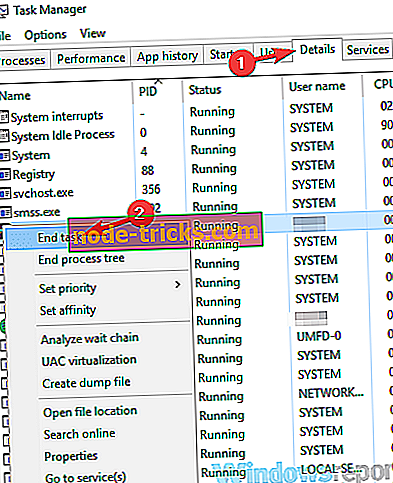
- أغلق " إدارة المهام" ، ثم عد إلى متصفحك وستتمكن من اختيار خادم دون أي مشاكل.
هذا مجرد حل بديل ، لكنه يعمل وفقًا للمستخدمين ، لذلك لا تتردد في تجربته. ضع في اعتبارك أنك ستحتاج إلى تكرار هذا الحل عندما تحصل على انتظار اللعبة لإنهاء الرسالة.
الحل 4 - تسجيل الخروج مؤقتًا من حساب Origin الخاص بك

إذا كنت تنتظر انتظار إنهاء اللعبة أثناء محاولة العثور على لعبة Battlefield 3 ، فقد تكون المشكلة متعلقة بحسابك الأصلي. في بعض الأحيان قد يكون هناك بعض الثغرات أو مشاكل المزامنة التي يمكن أن تؤدي إلى هذه المشكلة.
أسرع طريقة لحل هذه المشكلات هي تسجيل الخروج مؤقتًا من الأصل. بمجرد تسجيل الخروج ، انتظر بضع لحظات وقم بتسجيل الدخول مرة أخرى. بعد القيام بذلك ، حاول بدء Battlefield 3 مرة أخرى وتحقق من استمرار المشكلة.
الحل 5 - إغلاق PunkBuster
إذا كنت تواجه مشكلات في انتظار إنهاء اللعبة للرسالة ، فقد تكون المشكلة متعلقة بـ PunkBuster. يستخدم Battlefield 3 خدمة مكافحة الغش في PunkBuster ، وفي بعض الأحيان قد تمنعك هذه الخدمة من الانضمام إلى خادم.
لحل هذه المشكلة ، يقترح المستخدمون فتح "إدارة المهام" وإغلاق PunkBuster. ببساطة ابحث عن عملية PnkBstrA.exe وإنهائها . بعد القيام بذلك ، يجب أن تكون قادرًا على الانضمام إلى أي خادم بسهولة. ضع في اعتبارك أنك تحتاج إلى تشغيل PunkBuster من أجل لعب Battlefield 3 ، لذا تأكد من تشغيله مرة أخرى قبل الانضمام إلى الخادم.
هذا حل بسيط وسيتعين عليك تكراره كلما ظهرت هذه المشكلة.
الحل 6 - قم بتشغيل اللعبة كمسؤول
قد يكون عدم وجود امتيازات إدارية مشكلة في بعض الأحيان ، وقد يؤدي ذلك إلى مشاكل متعددة. إذا كنت تنتظر انتظار إنهاء اللعبة للرسالة ، فمن المحتمل أن يؤدي نقص الامتيازات الإدارية إلى حدوث هذه المشكلة.
للتحقق مما إذا كانت الامتيازات الإدارية هي المشكلة ، يمكنك محاولة تشغيل التطبيق كمسؤول. هذا بسيط للغاية ، ويمكنك القيام بذلك باتباع الخطوات التالية:
- حدد موقع اختصار Battlefield 3 وانقر فوقه بزر الماوس الأيمن.
- اختر " تشغيل كمسؤول" من القائمة.
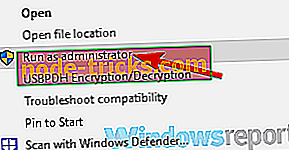
إذا نجحت هذه الطريقة ، فيجب عليك تكرارها في كل مرة تريد فيها بدء Battlefield. يمكنك أيضًا تعيين Battlefield 3 للتشغيل دائمًا بامتيازات إدارية. للقيام بذلك ، اتبع الخطوات التالية:
- انقر بزر الماوس الأيمن فوق اختصار Battlefield 3 واختر خصائص من القائمة.
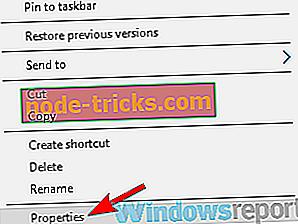
- بمجرد فتح نافذة الخصائص ، انتقل إلى علامة التبويب توافق وتحقق من تشغيل هذا البرنامج كمسؤول . الآن انقر فوق " تطبيق" و " موافق" لحفظ التغييرات.
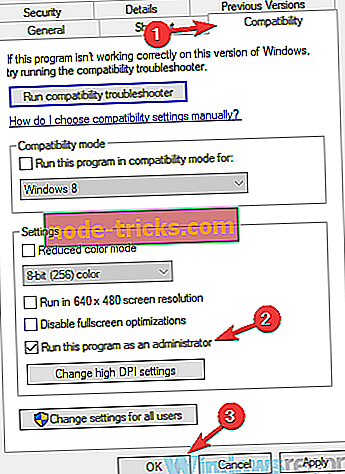
بعد القيام بذلك ، يمكنك استخدام هذا الاختصار لبدء Battlefield 3 ، وستبدأ اللعبة دائمًا بامتيازات إدارية.
الحل 7 - أغلق المتصفح وحاول الانضمام إلى الخادم مرة أخرى
كما ذكرنا سابقًا ، يمكنك استخدام متصفحك لاختيار خادم في Battlefield 3 ، وأحيانًا قد تحدث بعض الأخطاء التي قد تؤدي إلى انتظار إنهاء اللعبة للرسالة. لحل هذه المشكلة ، تحتاج إلى القيام بما يلي:
- ابدأ اللعبة وحاول اختيار خادم.
- يجب أن تشاهد الآن انتظار إنهاء اللعبة انقر فوق أيقونة الخادم عدة مرات بالإضافة إلى زر الانضمام إلى الخادم .
- أغلق متصفحك الآن.
- بدء Battlefield 3 من Origin وحدد الخادم.
- انقر فوق الزر "الانضمام إلى خادم" وهذا كل شيء.
أبلغ العديد من المستخدمين أن هذه الطريقة تعمل ، لكن ضع في اعتبارك أن هذا مجرد حل بديل ، لذلك ستحتاج إلى تنفيذها في كل مرة تريد فيها بدء اللعبة.
الحل 8 - انقر فوق الزر X بجانب شريط الانتظار
وفقًا للمستخدمين ، قد تتمكن من حل هذه المشكلة ببساطة عن طريق النقر على أيقونة X بجانب شريط الانتظار. عند محاولة الانضمام إلى خادم ، قد ترى شريط انتظار. بمجرد ظهور الشريط ، انقر فوق X بجواره. الآن انقر فوق الزر " الانضمام إلى الخادم" وهذا كل شيء.
هذا حل بديل غريب ، لكن العديد من المستخدمين أبلغوا عن نجاحه ، لذلك لا تتردد في تجربته.
الحل 9 - مسح ملفات تعريف الارتباط وذاكرة التخزين المؤقت في المستعرض الخاص بك
كما ذكرنا سابقًا ، يعتمد Battlefield 3 على المستعرض الخاص بك لتحديد خادم. ومع ذلك ، إذا كانت هناك أية مشكلات في متصفحك ، مثل مشكلة في ذاكرة التخزين المؤقت أو ملفات تعريف الارتباط ، فقد تواجه ميزة انتظار اللعبة حتى إنهاء الرسالة.
لحل هذه المشكلة ، يقترح المستخدمون مسح ذاكرة التخزين المؤقت للمتصفح. هذا بسيط جدًا ، ويمكنك القيام بذلك باتباع الخطوات التالية:
- انقر أيقونة القائمة في الزاوية العلوية اليمنى وحدد الإعدادات من القائمة.
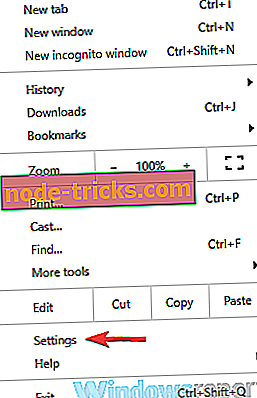
- سيتم فتح علامة التبويب " الإعدادات" الآن. قم بالتمرير إلى أسفل الصفحة وانقر فوق " خيارات متقدمة" .
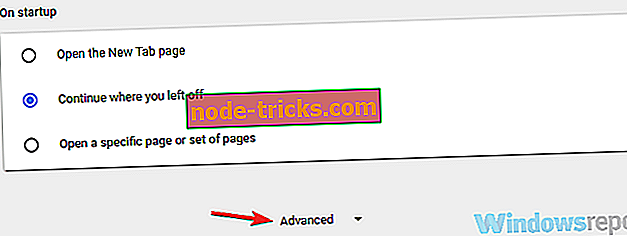
- الآن حدد مسح بيانات التصفح .
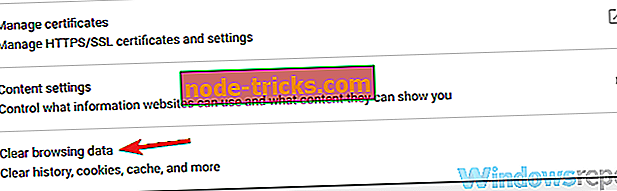
- اضبط النطاق الزمني على كل الوقت . انقر فوق الزر مسح البيانات لإزالة ذاكرة التخزين المؤقت.
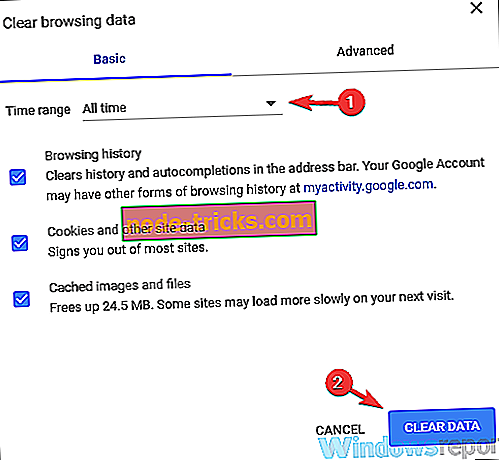
بعد بضع لحظات ، سيتم مسح ذاكرة التخزين المؤقت. بمجرد الانتهاء من العملية ، حاول بدء اللعبة ومعرفة ما إذا كانت المشكلة لا تزال قائمة.
إذا كنت لا ترغب في مسح ذاكرة التخزين المؤقت يدويًا ، فيمكنك دائمًا استخدام أدوات الجهات الخارجية مثل CCleaner لتنظيف ذاكرة التخزين المؤقت في جميع المستعرضات الخاصة بك في وقت واحد. بالإضافة إلى محو ذاكرة التخزين المؤقت ، يمكن لهذه الأداة أيضًا إزالة الملفات القديمة وغير الهامة لتسريع جهاز الكمبيوتر الخاص بك ، لذلك قد ترغب في تجربتها.
- تحميل نسخة كلنر المجانية
يمكن أن يمثل انتظار لعبة للخروج من الرسالة في Battlefield 3 مشكلة كبيرة ، لكننا نأمل أن تتمكن من حل هذه المشكلة باستخدام أحد حلولنا.

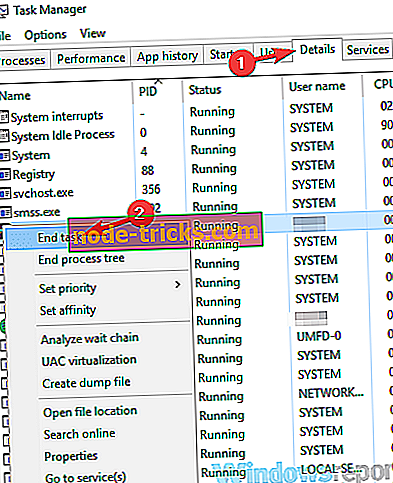
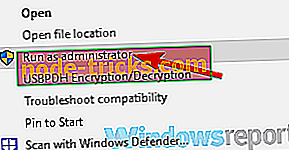
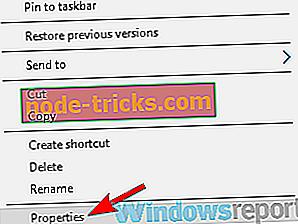
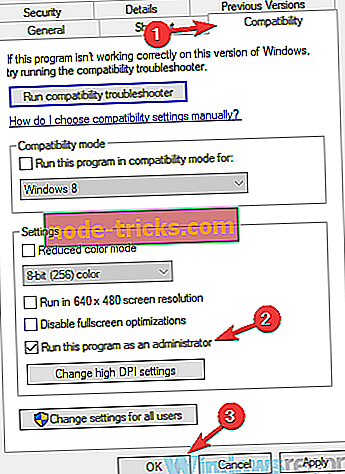
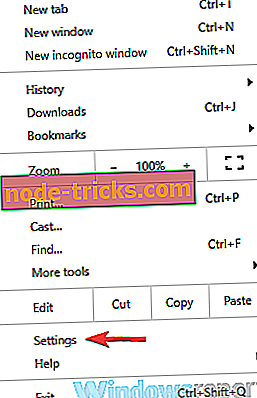
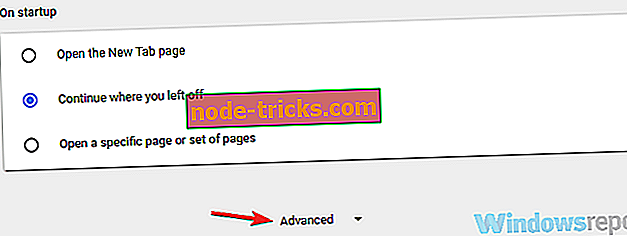
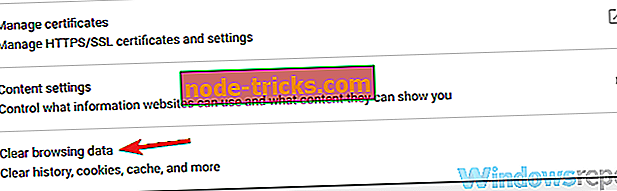
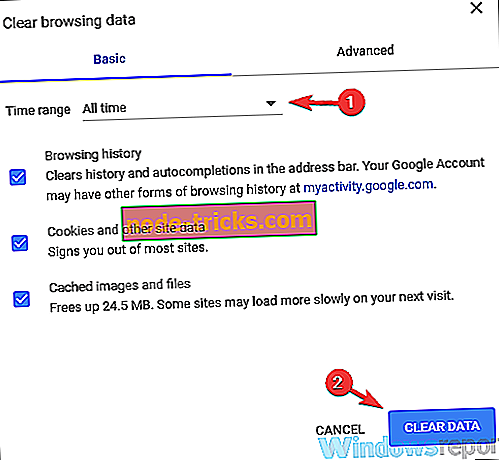

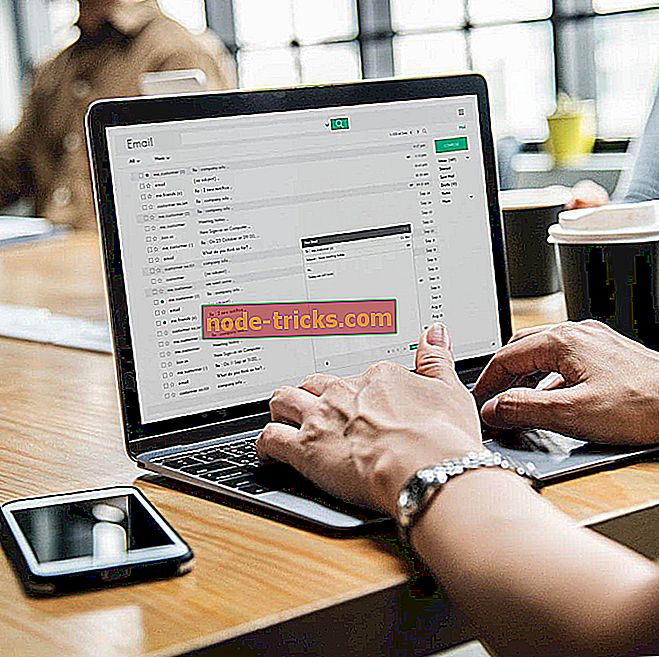




![أفضل 6 برامج كمبيوتر يمكنها التحدث معك [قائمة 2019]](https://node-tricks.com/img/software/504/6-best-pc-software-that-can-talk-you-5.jpg)
